Verander de stroomstatus van de processor wanneer op de batterij met PowerCFG
De processtroomstatus is een functie onder Energiebeheer(Power Options) die het CPU- percentage bepaalt dat onder verschillende batterijomstandigheden moet worden gebruikt. Er zijn twee instellingen: maximale(Maximum) processorstatus en minimale processorstatus(Minimum Processor State) . Dus als u moet kiezen tussen een langere levensduur van de batterij in plaats van prestaties, kunt u het processorgebruik verlagen.
Wat is de processorvermogensstatus?

Performance States, ook wel P-states genoemd , zijn een combinatie van frequentie van de processor, volage en nog een paar dingen. Hiermee kan Windows 10 overeenkomen met de prestatie-eis of wanneer dat nodig is. Dat gezegd hebbende, als u het maximale processorstatuspercentage wijzigt, laten we zeggen 50%, betekent dit niet dat de processor op 50% kloksnelheid zal werken. Wat Windows hier doet, is dat het ervoor kiest om een van de factoren die het gebruikt om de P-States te berekenen, te verminderen . Het is dus mogelijk dat als u met 50% daalt, dit pas daarna met 30% zal zijn.
Verander de energiestatus van de processor(Processor Power State) wanneer op de batterij(Battery) met PowerCFG
Nu u de P-State en de Power State kent , kunt u deze als volgt snel wijzigen via de powercfg-opdrachtregel in Windows 10 . Dit kan worden gedaan op een verhoogde opdrachtprompt of Power Shell. Typ(Type) cmd in de prompt Uitvoeren ( (Run)Win +R ) en gebruik Ctrl + Shift om het te openen met beheerdersrechten.
Typ en voer de opdracht in:
powercfg /list
Het zal een lijst maken van alle energiebeheerschema's op uw computer. Op mijn computer heb ik drie—
- Evenwichtig (SCHEME_BALANCED),
- Energiebesparing (SCHEME_MIN), en
- Hoge prestaties (SCHEME_MAX).
Vervolgens voeren we de volgende opdrachten uit.
De eerste is om het Processor Power State- percentage in het gebalanceerde plan tijdens het inschakelen te wijzigen.
powercfg -setacvalueindex SCHEME_BALANCED SUB_PROCESSOR PROCTHROTTLEMIN X
Deze tweede is wanneer het op de batterij zit.
powercfg -setdcvalueindex SCHEME_BALANCED SUB_PROCESSOR PROCTHROTTLEMIN X
- Wijzig SCHEME_BALANCED met SCHEME_MIN of SCHEME_MAX volgens uw behoefte.
- Vervang X(Replace X) door een getal tussen 0 en 100.
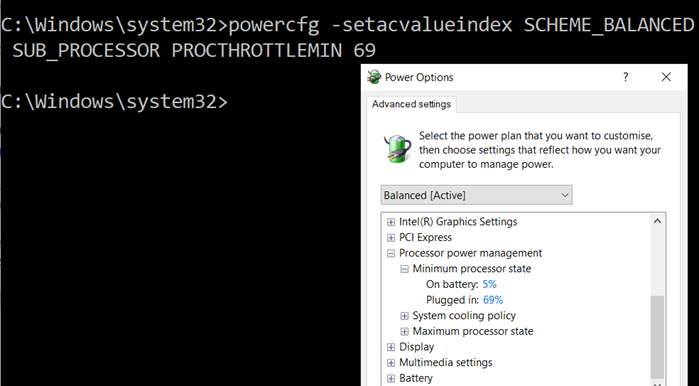
Hoe maximale(Maximum) en minimale energiestatus toe te voegen(Minimum Power State)
Als u de energiestatus niet ziet, kunt u deze opdrachten toevoegen of verwijderen.
Maximale energiestatus
powercfg -attributes SUB_PROCESSOR bc5038f7-23e0-4960-96da-33abaf5935ec -ATTRIB_HIDE
powercfg -attributes SUB_PROCESSOR bc5038f7-23e0-4960-96da-33abaf5935ec +ATTRIB_HIDE
Minimale energiestatus
powercfg -attributes SUB_PROCESSOR 893dee8e-2bef-41e0-89c6-b55d0929964c -ATTRIB_HIDE
powercfg -attributes SUB_PROCESSOR 893dee8e-2bef-41e0-89c6-b55d0929964c +ATTRIB_HIDE
Hoewel u de wijziging zelfs kunt aanbrengen als de machine is aangesloten, heeft het alleen zin om dit te doen wanneer u op de batterij werkt.
Dit bericht laat je zien hoe je de minimale en maximale processorstatussen kunt verbergen(how to hide the Minimum and the Maximum Processor States) .
Lees volgende(Read next) : Verborgen energiebeheer configureren in Windows 10 .
Related posts
Minimale en maximale processorstatus weergeven of verbergen in Energiebeheer
Wijzig multimedia-instellingen met behulp van de PowerCFG-tool in Windows 11/10
Stel in wat er gebeurt als je het laptopdeksel sluit met PowerCFG
Wijzig de energiebesparende modus van de draadloze adapter met PowerCFG
Schakel Wachtwoord vragen op scherm uit met PowerCFG
Tabblad Energiebeheer ontbreekt in Apparaatbeheer op Windows 11/10
Een energiebeheerschema verwijderen in Windows 11/10
Windows-pc slaapt niet; Slaapmodus werkt niet in Windows 11/10
Brandproces mislukt - Power Calibration Error of Medium Speed Error
Moet ik de Windows-pc 's nachts in slaapstand, sluimerstand of afsluiten?
Kan niet afdrukken na een stroomstoring of stroomuitval op Windows 10
Windows Brightness Control werkt niet of verandert automatisch
Kies wat het sluiten van het laptopdeksel doet: afsluiten, sluimerstand, slaapstand
Hoe u uw computer kunt beschermen tegen stroomuitval en stroompieken?
Een externe monitor blijven gebruiken met gesloten laptopdeksel
Wake-timers in- of uitschakelen op Windows 11/10
Wijzig de slaaptime-out met de PowerCFG-opdrachtregel in Windows 10
Microsoft Power Automate Desktop gebruiken om een UI-workflow te maken
MiniTool Power Data Recovery Free herstelt gegevens van beschadigde partities
Schakel de harde schijf uit na een bepaalde periode van inactiviteit om energie te besparen
